Bạn đang xem bài viết Hướng dẫn cách chèn logo vào hình ảnh trực tuyến tại Pgdphurieng.edu.vn bạn có thể truy cập nhanh thông tin cần thiết tại phần mục lục bài viết phía dưới.
Logo là một phần quan trọng trong việc xây dựng thương hiệu của một doanh nghiệp hay tổ chức nào đó. Việc chèn logo vào hình ảnh trực tuyến giúp cho doanh nghiệp hay tổ chức của bạn có thể tăng khả năng nhận diện thương hiệu của mình trên các trang web, blog hay các trang mạng xã hội. Tuy nhiên, nhiều người vẫn chưa biết cách chèn logo vào hình ảnh trực tuyến một cách đơn giản và hiệu quả. Bài viết này sẽ hướng dẫn các bạn cách thực hiện việc này một cách dễ dàng và nhanh chóng.
Chèn Logo vào hình ảnh là một công việc chúng ta thường phải làm vì lý do bảo vệ hình ảnh khỏi việc người khác ăn cắp, sử dụng lậu. Việc chèn logo vào hình ảnh rất đơn giản và không tốn quá nhiều thời gian cũng như đòi hỏi các phần mềm chuyên dụng. Nếu như các bạn vội mà không kịp tải các phần mềm để chèn Logo thì các bạn có thể chèn Online. Trong bài viết này, Thủ thuật phần mềm sẽ hướng dẫn các bạn cách chèn Logo vào ảnh Online.
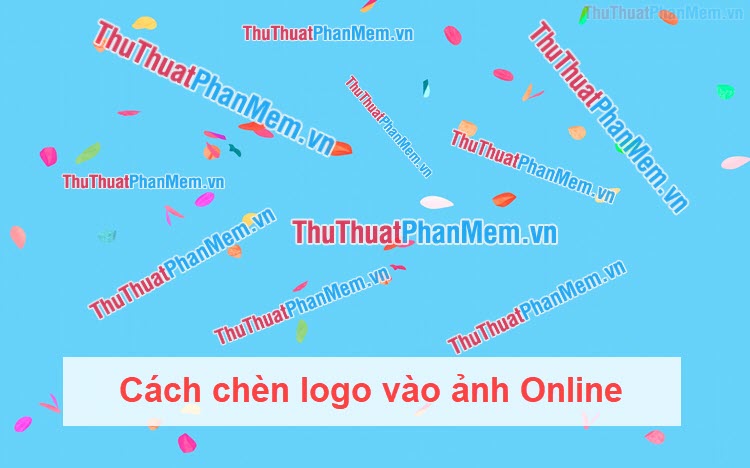
Bước 1: Các bạn tiến hành truy cập trang chủ dưới đây và nhấn Get Started để bắt đầu.
Trang chủ: https://www.watermark.ws/
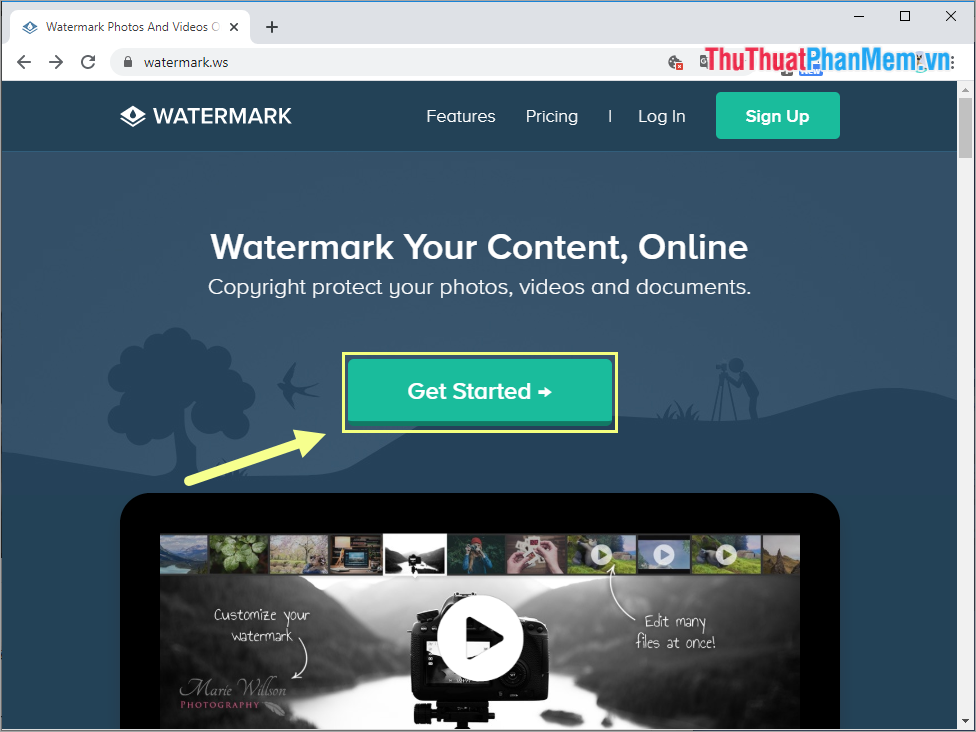
Bước 2: Sau đó, các bạn chọn Add Folder để tạo một Folder làm việc mới và tiến hành đặt tên cho Folder. Sau khi đặt tên xong, các bạn chọn Add Folder để thêm và tiến hành tải ảnh lên.
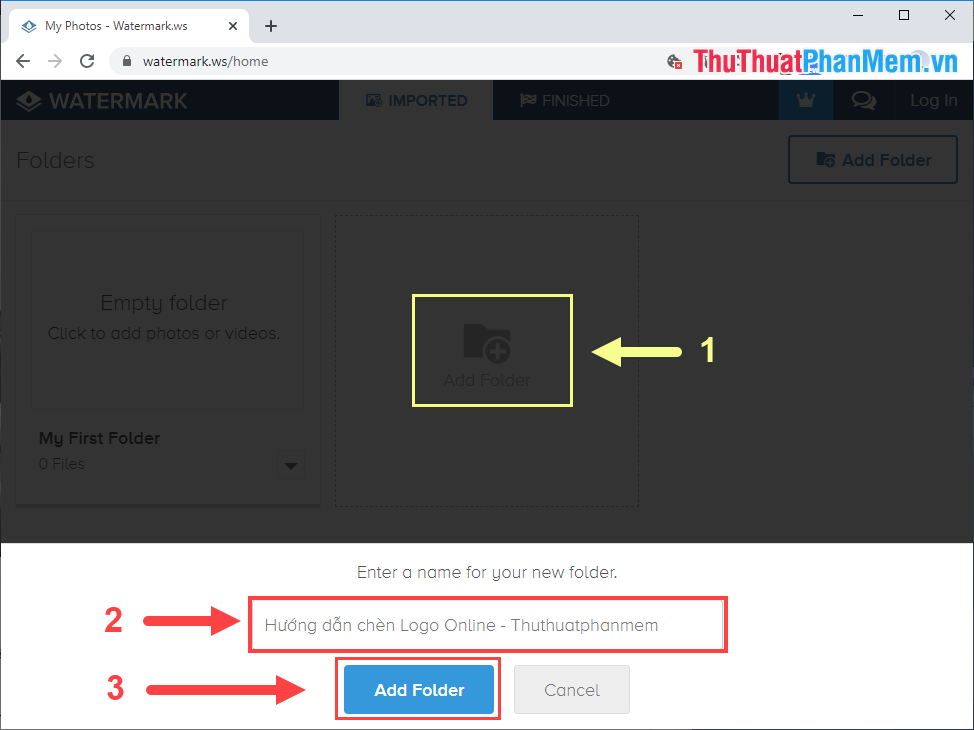
Bước 3: Để thêm hình ảnh vào Folder các bạn có rất nhiều cách khác nhau như:
- Select from Device: Thêm ảnh từ thiết bị
- Import from Cloud: Thêm ảnh từ lưu trữ đám mây
- Import from Facebook: Thêm ảnh từ Facebook
Trong bài viết này, Thủ thuật phần mềm sẽ chọn cách Select from Device (chọn ảnh từ thiết bị).
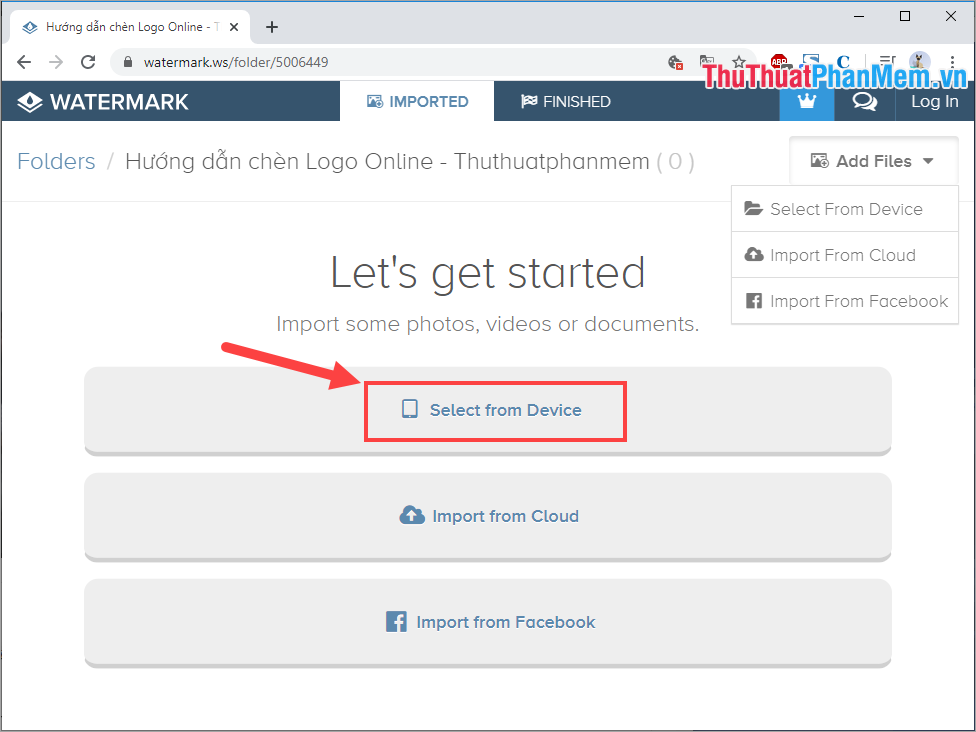
Bước 4: Sau khi tải hình ảnh vào Folder xong, các bạn chọn Edit để chỉnh sửa hình ảnh.
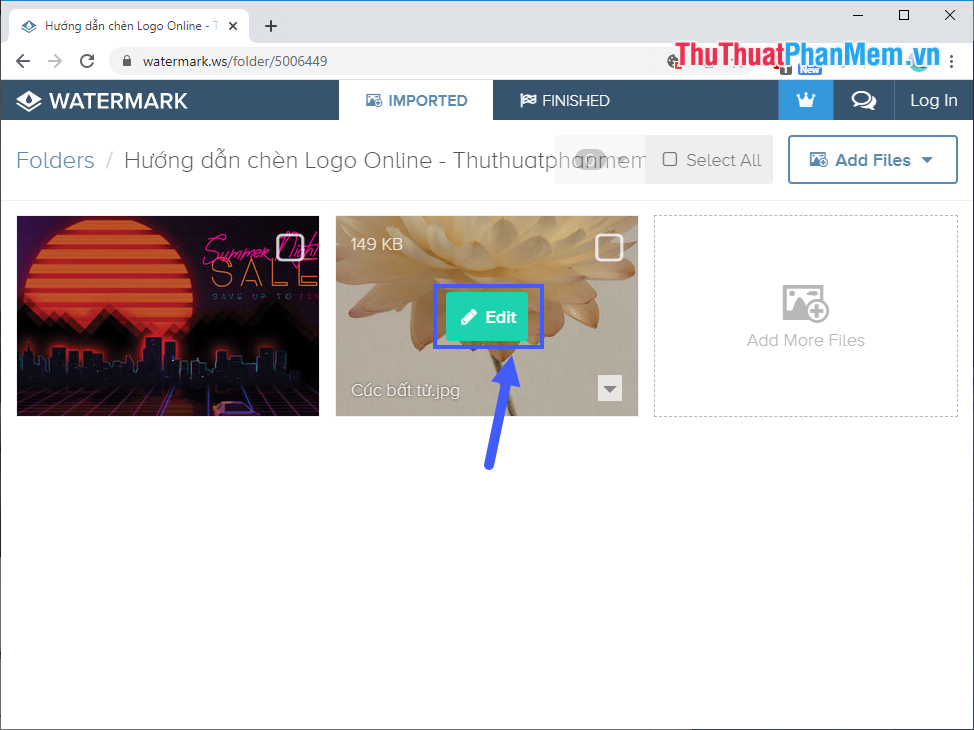
Bước 5: Tiếp theo, các bạn chọn Watermark và chọn Logo (nếu như bạn có sẵn ảnh Logo). Nếu như các bạn không có sẵn Logo thì có thể chọn Text để chèn Logo dạng chữ.
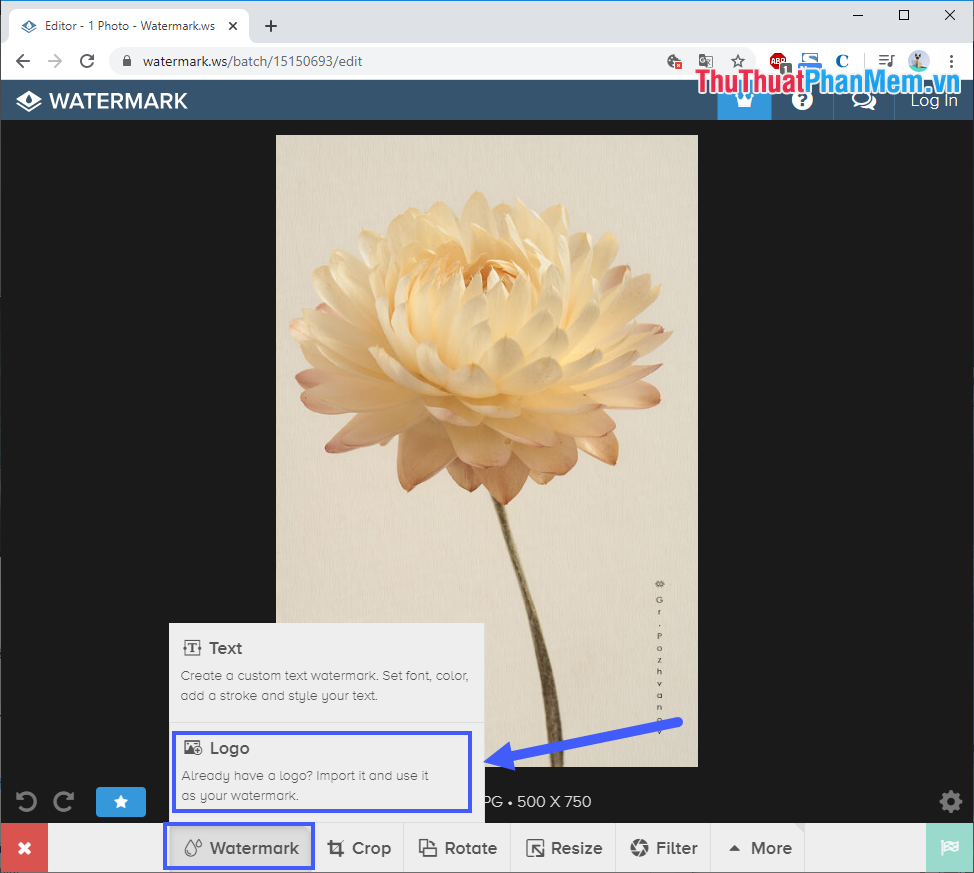
Bước 6: Nếu đây là lần đầu các bạn sử dụng công cụ Watermark thì các bạn cần tải hình ảnh Logo lên trên hệ thống, các bạn chọn ImportLogo để thêm.
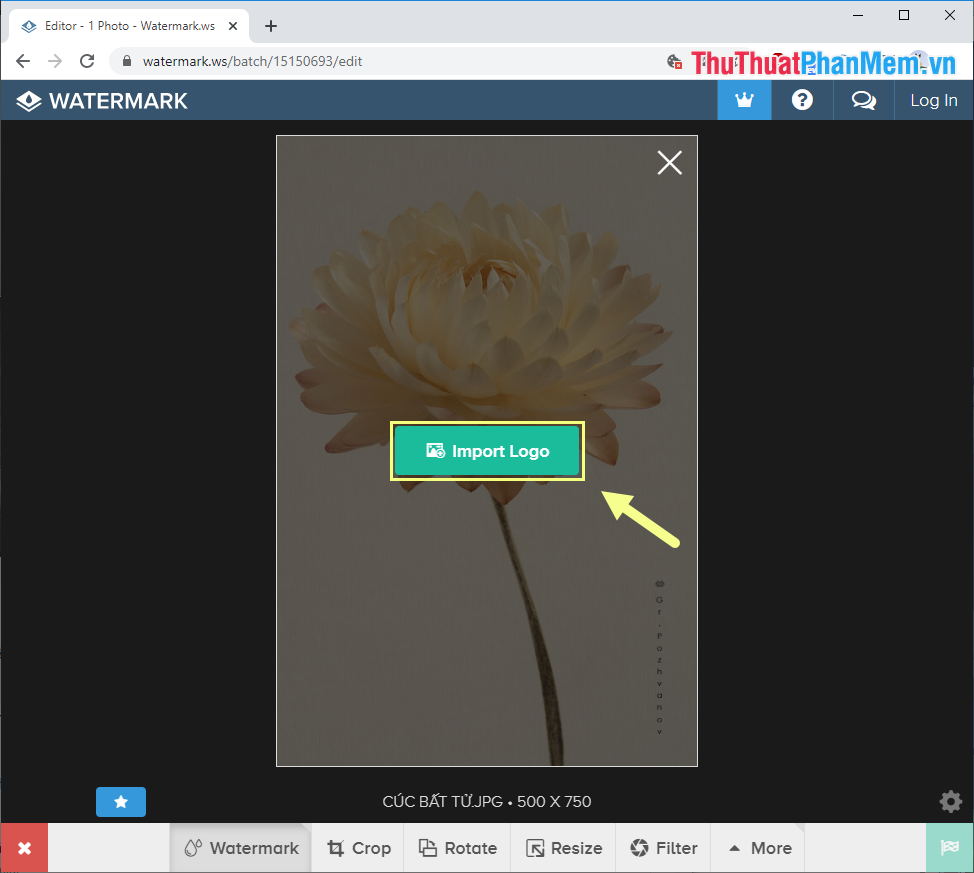
Bước 7: Sau khi các bạn thêm hình ảnh Logo xong, nó sẽ tự xuất hiện trên hình ảnh. Lúc này các bạn sẽ có bảng Logo Settings:
- Logo: Thay đổi hình ảnh Logo
- Opacity: Độ đậm/ nhạt Logo
- Tiled Mode: Chế độ đóng dấu Logo
- Background: Xóa Backgroung nếu Logo của các bạn chưa xóa nền
- Line: Thêm đường chéo bảo vệ bản quyền hình ảnh
Sau khi các bạn thiết lập xong, các bạn có thể điều chỉnh độ lớn nhỏ hoặc độ nghiêng thông qua khung của Logo.
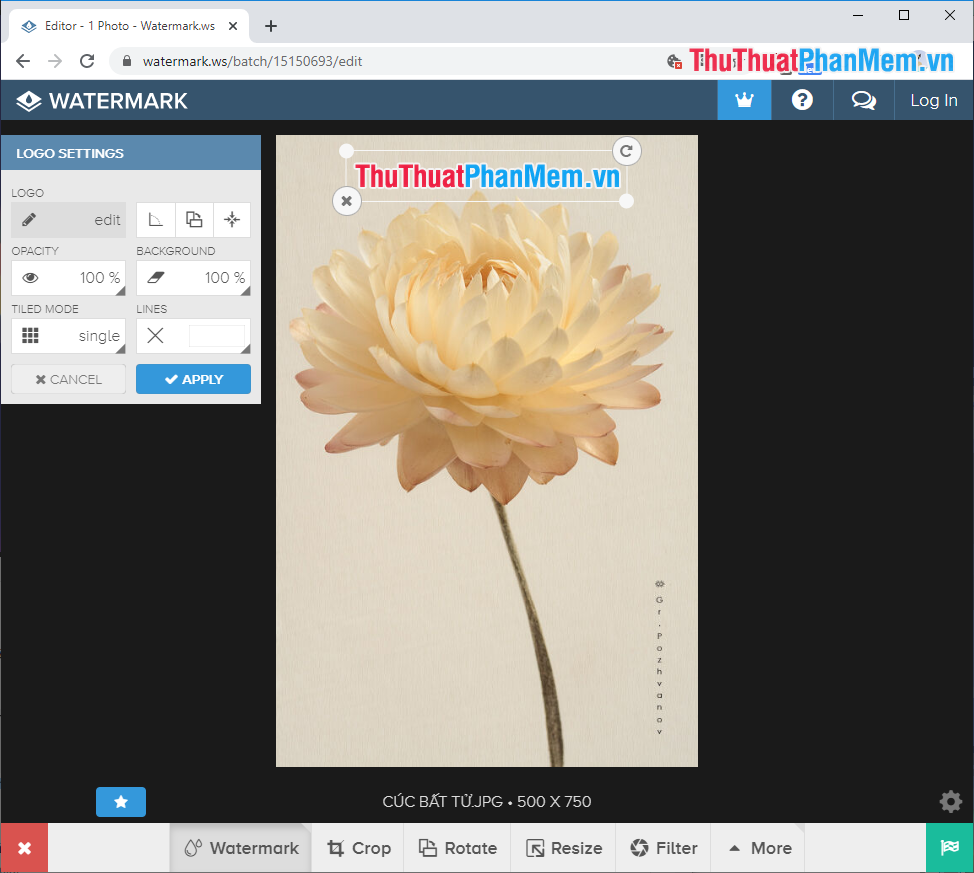
Bước 8: Sau khi các bạn hoàn tất, các bạn chọn biểu tượng Finish để công cụ xử lý hình ảnh.
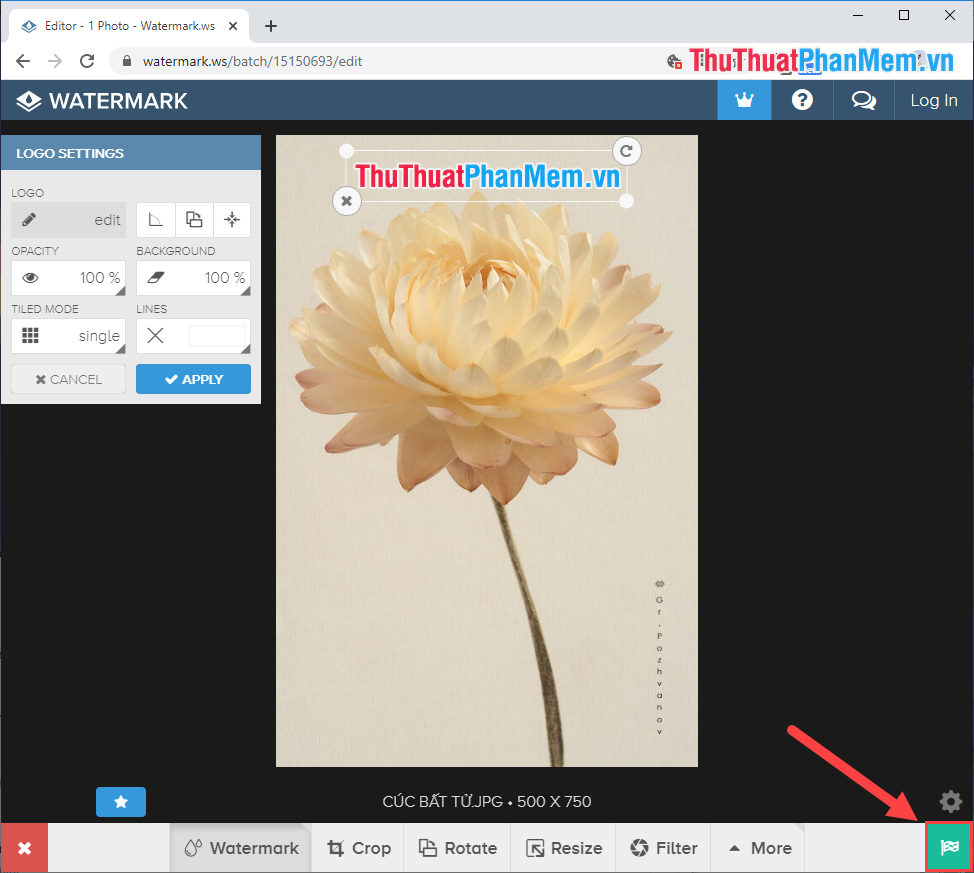
Bước 9: Đây là lần đầu các bạn sử dụng Watermark nên hệ thống sẽ hỏi bạn có muốn lưu lại Logo hay không? Nếu các bạn lưu lại thì những lần sau các bạn ấn vào Watermark sẽ có có sẵn Logo mà không cần tải lên từ máy tính.
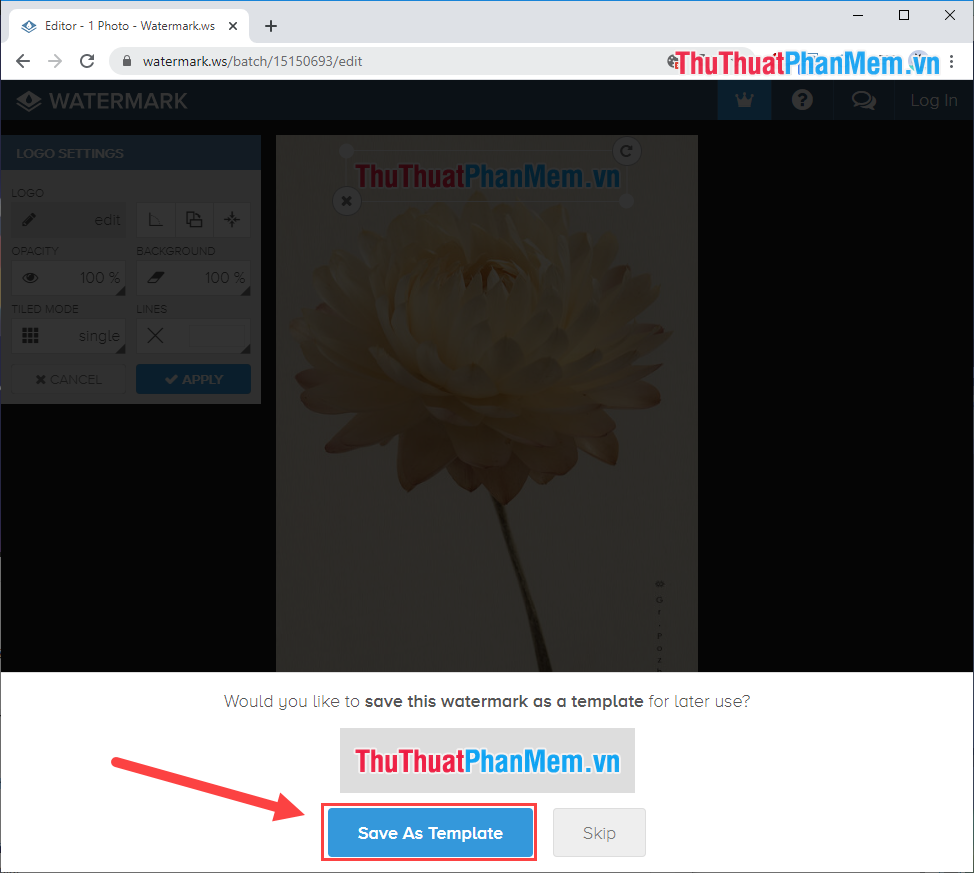
Bước 10: Cuối cùng, các bạn nhấn Download để tải hình ảnh về máy tính là hoàn tất.
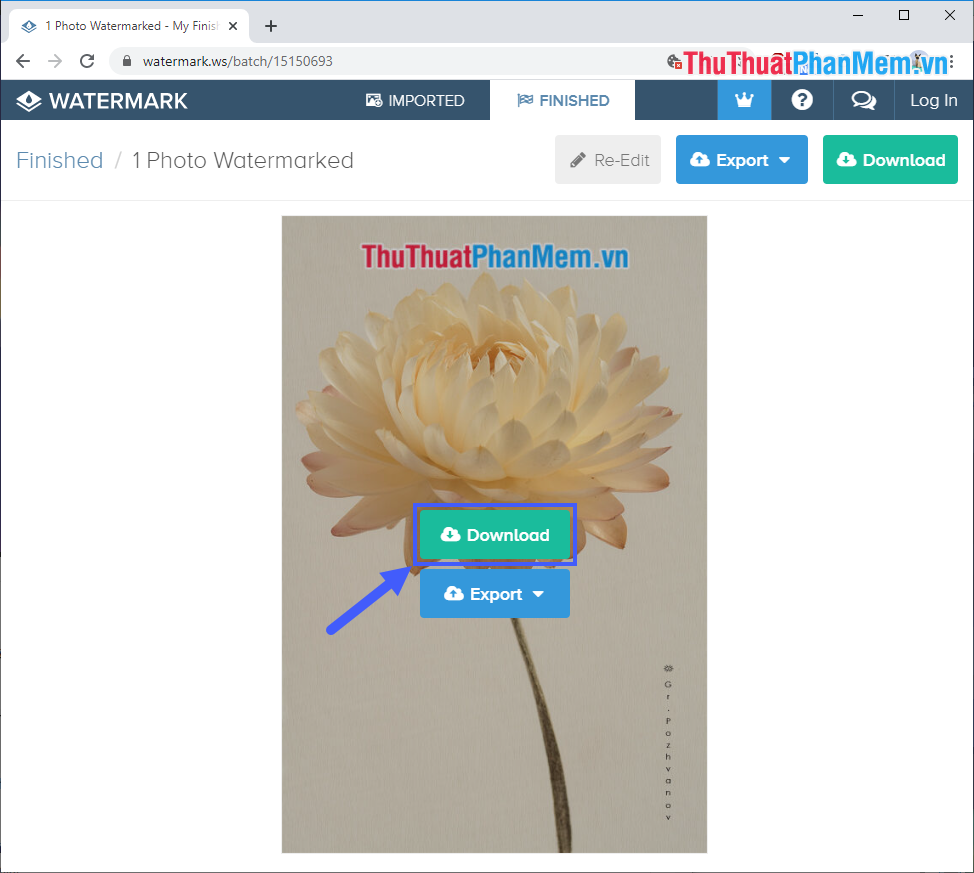
Và đây là kết quả của chúng ta sau khi đóng Logo bằng công cụ Online.

Một số công cụ chèn Logo Online khác:
- https://www.watermark.ink/
- https://watermarkly.com/
- https://www.watermarquee.com/
- https://www.umarkonline.com/
- https://www.fotojet.com/features/photo-editor/watermark-photo.html
Trong bài viết này, Thủ thuật phần mềm đã hướng dẫn các bạn cách thêm Logo Online không cần phần mềm. Chúc các bạn thành công!
Trong thế giới trực tuyến ngày nay, việc chèn logo vào hình ảnh trở nên cực kỳ cần thiết với các doanh nghiệp đang hoạt động trên mạng. Điều này không chỉ giúp định danh thương hiệu mà còn tăng tính chuyên nghiệp của trang web. Với những bước hướng dẫn đơn giản như đã được trình bày trong bài viết, bạn có thể dễ dàng chèn logo vào hình ảnh trực tuyến một cách nhanh chóng và dễ dàng. Tuy nhiên, cần lưu ý rằng việc sử dụng logo cần phải tuân thủ các quy định về bản quyền và sự đồng ý của chính chủ thương hiệu. Hy vọng bài viết này cung cấp cho bạn những thông tin hữu ích để thực hiện việc chèn logo vào hình ảnh trực tuyến một cách hiệu quả.
Cảm ơn bạn đã xem bài viết Hướng dẫn cách chèn logo vào hình ảnh trực tuyến tại Pgdphurieng.edu.vn bạn có thể bình luận, xem thêm các bài viết liên quan ở phía dưới và mong rằng sẽ giúp ích cho bạn những thông tin thú vị.
Nguồn: https://thuthuatphanmem.vn/cach-chen-logo-vao-anh-online/
Từ Khoá Tìm Kiếm Liên Quan:
1. Chèn logo vào hình ảnh trực tuyến
2. Hướng dẫn chèn logo vào ảnh online
3. Làm thế nào để thêm logo vào hình ảnh trực tuyến?
4. Cách chèn logo vào ảnh trực tuyến
5. Thêm logo vào ảnh trực tuyến
6. Hướng dẫn cách thêm logo vào hình ảnh trực tuyến
7. Chèn logo vào hình ảnh online
8. Cách thêm logo vào hình ảnh trực tuyến với Photoshop
9. Hướng dẫn cách chèn logo vào ảnh trực tuyến miễn phí
10. Thủ thuật chèn logo vào ảnh trực tuyến.



